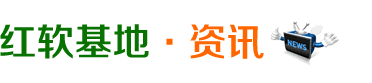红软基地 推荐
红软基地 推荐 2012-03-16
2012-03-16
安装操作系统的方法很多,比如使用光盘,U盘,PE等等,这里和大家分享的是利用nt6 HDD installer 进行安装,本方法使用的是硬盘安装法,好处就是无需系统光盘,无需U盘,安装中可格式化分区,安装快速,适合新手。
工具/原料
计算机一台
nt6 HDD installer 软件
windows 7 镜像文件
步骤/方法
使用WINRAR等解压工具对你所下载的windows 7镜像进行解压,目标路径为非系统分区的其它分区的根目录,就是确保你在安装过程中,对该分区不会执行格式化操作。如:我解压的路径为F:/
以管理员身份(保险起见)运行nt6 hdd installer v2.8.1

如图:我当前的系统为win7,所以输入2后回车,XP系统时请选择1。

回车后,提示:模式1/2安装完成,此时点击X关闭即可,然后重启你的计算机

重启之后,会有一个让你选择运行的提示,由于时间太短,没有对其进行拍摄,我们选择带有NT6字样的那项即可,之后就会出现下面的“windows 正在加载文件”的提示了。

下面会让我们填写安装的选项,语言,时间格式,键盘输入方式等信息,我们直接点下一步即可,默认都是中文本地化的

之后还有一些设置的操作,大多我们都不需要去更改,一路下一步即可,然后就来到了下面的界面:

点击“现在安装”,而不要去点击修复计算机,因为我们是全新安装系统。

之后,会出现上面的界面,我们选择“自定义(高级)”,道理是一样的,关于升级和自定义安装的区别大家可以看这篇文章《win7安装中升级安装和自定义安装的区别》。

对了,图中鼠标点击的“格式化”就是硬盘法安装的“福利”了,因为如果光盘安装或者直接Setup.exe安装的话,是不能格式化的,安装之后会在系统分区将原有的系统打包成Windows.old文件,就不是非常纯净的安装windows 7了,具体关于这个文件的解释可以参见:《Windows.old是什么,能不能删,如何删》。
我们直接将原有的分区格式化,这也是先前解压安装文件不能放系统分区的原因了。这里我格式的是C盘,一般都是C盘系统分区吧!

格式化完分区,并点击到想要作为系统分区的盘符后执行下一步,就来到了上面的界面,整个安装的重要部分就是在这个,此时,我们要做的就是各种等待,依据机器的配置,该过程需要5~15分钟不等。
期间,PC会自动重启数次,当然,要保持电源等等都没有问题。

安装中。。。


出现上面的画面的时候,依然不用我们手动会选择,系统会很快的选择第一个,自动运行,这也意味着你的安装即将圆满结束。

看到这个画面的时候,成功就在眼前了!

中间省略了几个部分,主要是填写用户名密码等信息,这里就不截图了。

好了,大功告成,你的windows 7已经成功安装,此时不要着急,我们先把NT6卸载了先,当然,如果你最先一步直接把NT6在桌面上运行的话,已经被格式掉了,就不需要这一步了,这个注意是还能找到NT6文件的,继续运行NT6

选择3卸载它,不然开机时会出现NT6的选项,虽然有点“过河拆桥”,不过还是要给它毙掉的!好了,一切完成,接下来我们要做的就是安装驱动神马的,这个大家应该都知道,还有就是打开update更新补丁文件,以及安装日常应用软件等等。
注意事项
其实安装系统并不难,重要的是心细、胆大。毕竟装个系统出错大不了就是系统不能用了,而硬件并不会导致破坏,到售后也就解决了。方法就是这样的了,有时间的话可以多安装几次试试,练练手
来源:本站整理